جدول محتوایی
یکی از محصولات پرفروش و پربازدید ایرانیکا سرور، سرور های آماده ماینکرافت میباشد. سرور های ماینکرافت که پس از سفارش به مشتریان تحویل داده میشود، دارای یک کنترل پنل میباشند که کاربر میتوانید از طریق آن، به راحتی سرور خود را مدیریت کند.
معرفی اجمالی کنترل پنل سرور ماینکرافت
کنترل پنلی که برای مدیریت سرور های ماینکرافت به شما تحویل داده میشود، تحت وب بوده و از طریق مرورگر، با دیوایس های مختلف مانند موبایل و کامپیوتر قابل دسترسی میباشند. این کنترل پنل دارای قابلیت های مختلفی از جمله فایل منیجر، دکمه های کنترلی برای خاموش و روشن کردن سرور ماینکرافت و بسیاری قابلیت دیگر میباشد. در واقع این کنترل پنل یک واسط بین شما و سرور ماینکرافت شماست. مدیریت سرور های ماینکرافت در حالت عادی بسیارسخت و دشوار است و نیاز به تخصص کار با سرور های لینوکسی در محیط کامند لاین دارید تا بتوانید کار های مختلفی روی سرور ماینکرافت انجام دهید. پس با استفاده از این پنل کار شما برای مدیریت سرو بسیار راحت تر میشود و با یک محیط گرافیکی کار های خود را روی سرور انجام می دهید.
بطور کلی پس از ثبت سفارش توسط شما برای خرید سرور ماینکرافت، ابتدا یک سرور مجازی مخصوص شما ساخته میشود و سپس کانفیگ های لازم برای نصب کنترل پنل سرور ماینکرافت روی آن سرور انجام میشود.
در ادامه به معرفی و آموزش بخش های مختلف این کنترل پنل خواهیم پرداخت.
آموزش بخش های مختلف کنترل پنل سرور ماینکرافت
- ورود به پنل
- داشبورد
- بخش مدیریت سرور
- انجام عملیات روی سرور ماینکرافت
- فایل منیجر (آپلود و دانلود فایل)
- تغییر تنظیمات اصلی سرور ماینکرافت (server.properties)
- اجرای دستورات روی سرور مانند بن کردن کاربر یا تبدیل یک پلیر به اپراتور سرور
1. ورود به کنترل پنل
پس از ثبت سفارش و خرید سرور ماینکرافت یک ایمیل که حاوی اطلاعات سرور و کنترل پنل است برای شما ارسال خواهد شد. در این ایمیل آدرس URL، نام کاربری و پسورد کنترل پنل هم برای شما ارسال میشود.
برای ورود به کنترل پنل باید آدرس URL پنل را در مرورگر وارد کنید. فرض میکنیم آدرس کنترل پنل شما http://192.168.1.1:23333 میباشد. پس از وارد کردن آدرس مذکور در مرورگر با چنین صفحه ای مواجه میشوید.
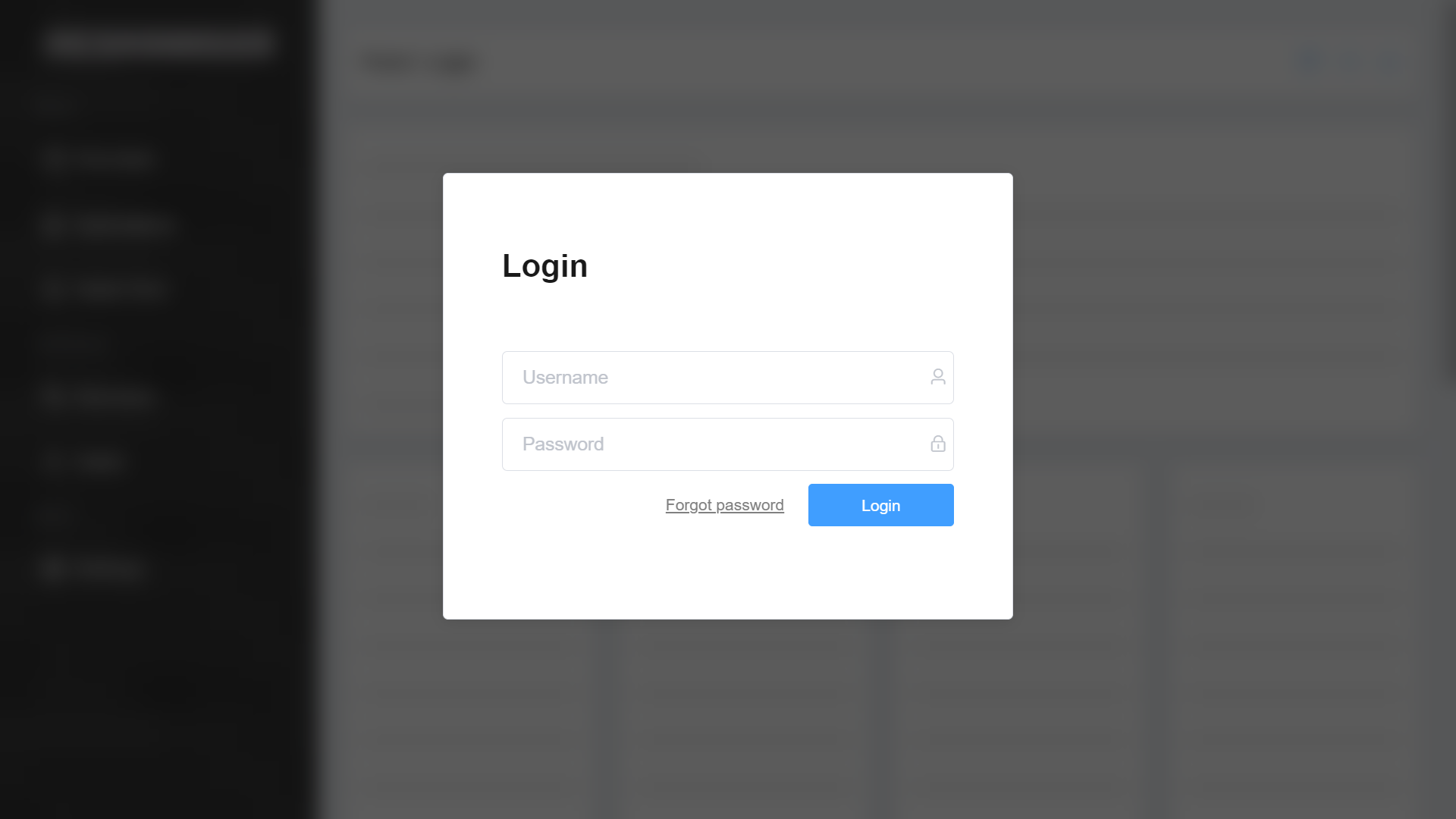
همانطور که در تصویر بالا میبینید، برای ورود به پنل باید یک نام کاربری و پسورد وارد کنید که در ایمیل مشخصات سرور برای شما ارسال میشود.
2. محیط داشبورد
پس از وارد کردن نام کاربری و پسورد و کلیک روی دکمه Login وارد داشبورد میشوید که چنین ظاهری دارد :
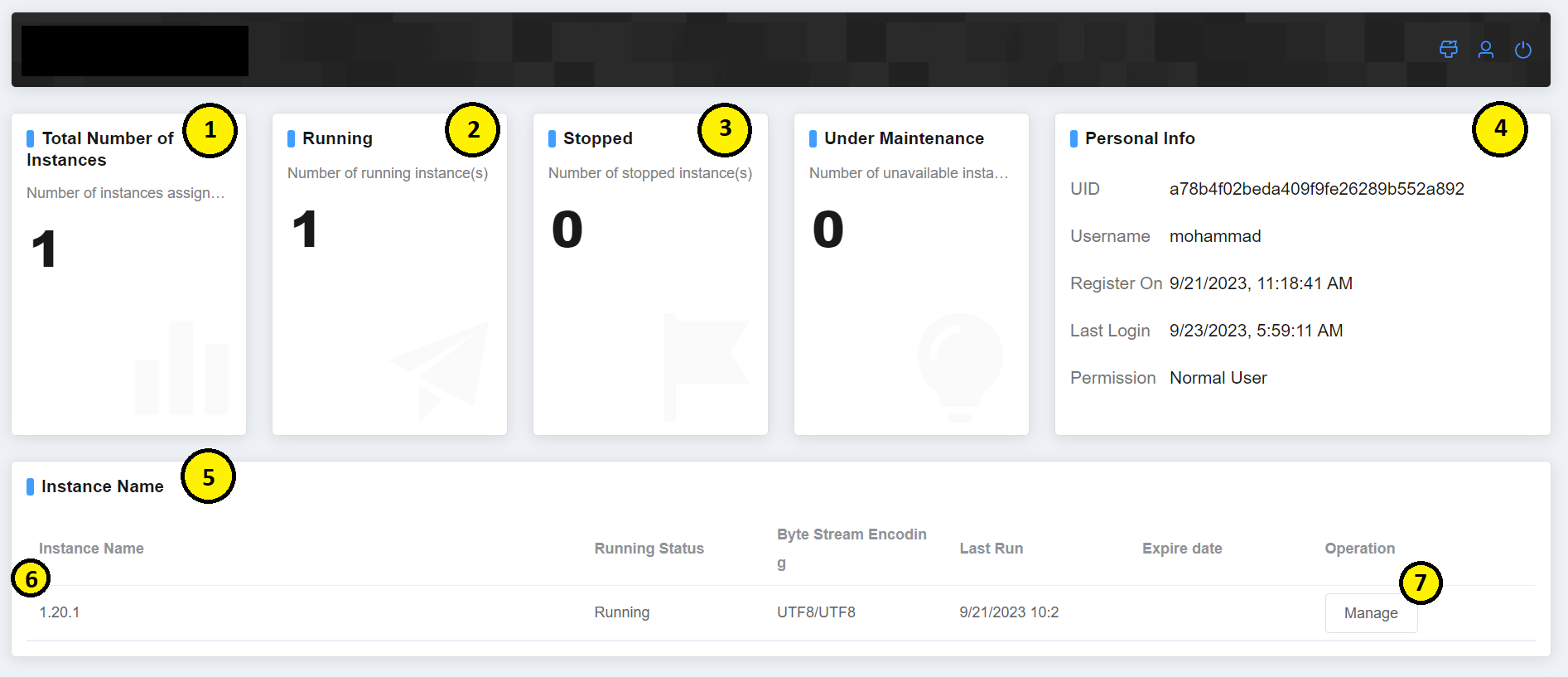
1 : تعداد کل سرور ها که در حالت عادی برای همه 1 میباشد.
2 : سرور های در حال اجرا.
3 : سرور های متوقف شده.
4 : اطلاعات پروفایل کاربری.
5 : لیست سرور های ماینکرافت.
6 : نام سرور ماینکرافت.
7 : دکمه مدیریت سرور ماینکرافت.
مهمترین بخش در داشبورد که با آن سر و کار داریم، مورد 7 میباشد. با کلیک روی دکمه Manage وارد اصلی بخش مدیریت سرور خواهیم شد.
[adrotate banner=”4″]3. بخش مدیریت سرور
پس از اینکه در مرحله قبل روی دکمه Manage کلیک کردید، وارد چنین صفحه ای میشوید :
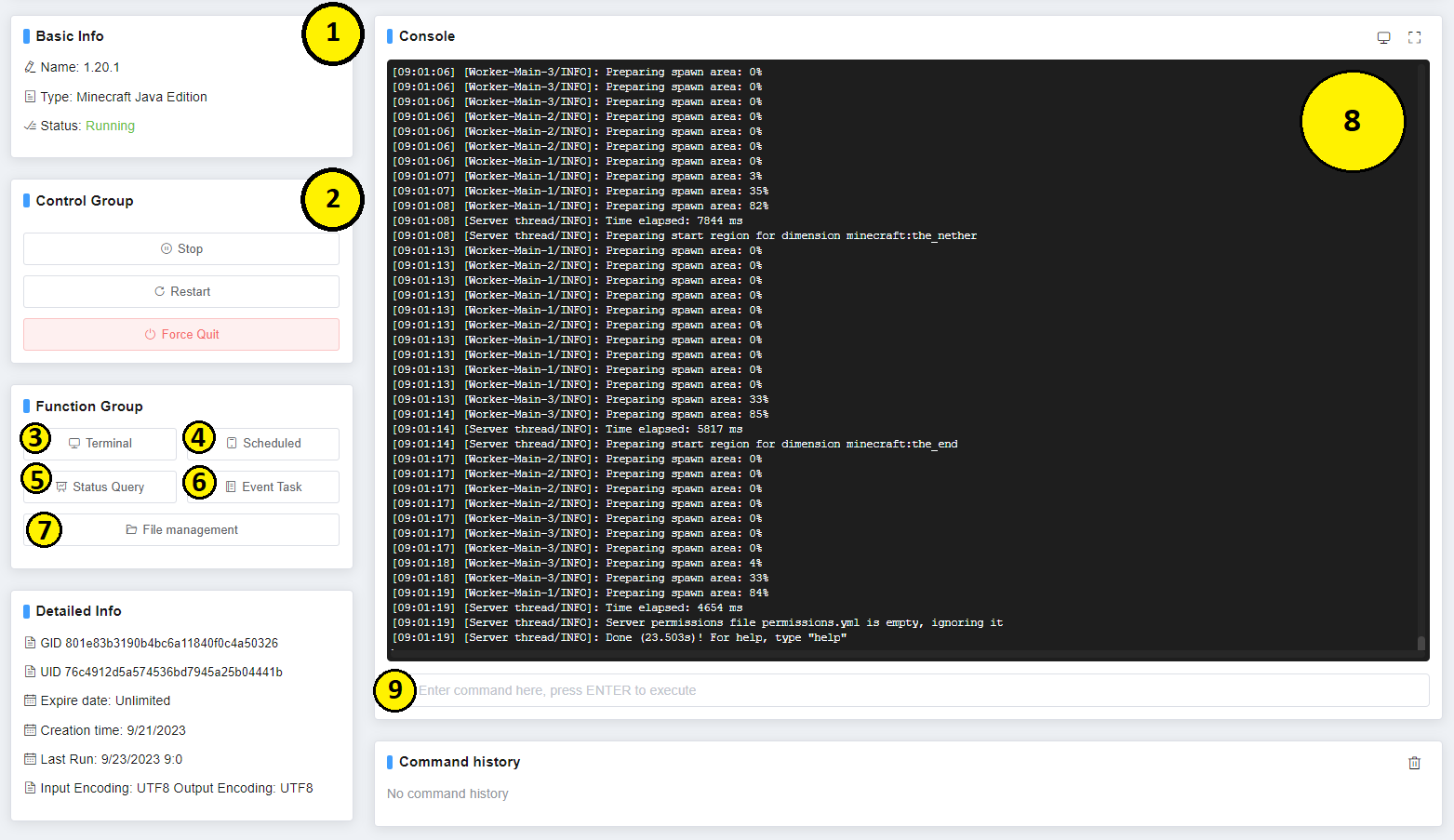
1. اطلاعات پایه و کلی که شامل نام، نوع سرور و وضعیت آن میشود.
2. دکمه های کنترلی سرور : خاموش – روشن – ریستارت
3. تنظیمات ترمینال (ترمینال مورد 8 میباشد) : همانطور که در تصویر زیر میبینید میتوانید تنظیماتی مانند دستور استاپ سرور یا سایز فونت ترمینال را تغییر دهید.
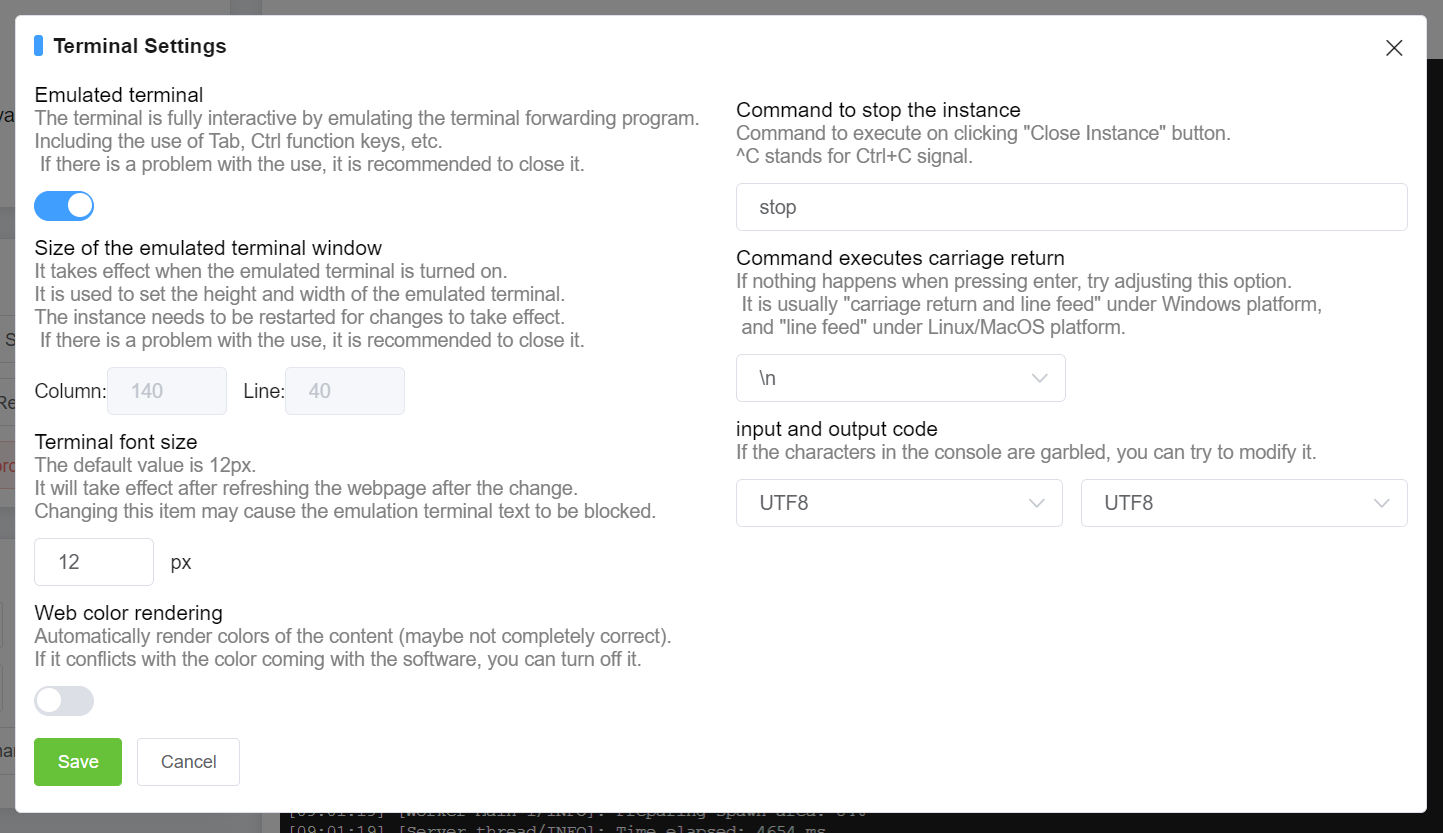
4. زمان بندی : در بخش schedule یا زمان بندی میتوانید تعیین کنید در چه ساعتی از روز چه اتفاقی روی سرور رخ دهد. مثلا میتوانید 2 زمان بندی ایجاد کنید یکی برای ش ساعت 12 و یکی هم برای 6 صبح. بطوری که هر شب ساعت 12 سرور ماینکرافت خاموش شود و هر روز صبح ساعت 6 سرور استارت شود.
5. تنظیمات دسترسی به سرور : این تنظیمات شامل آدررس و پورت سرور میباشد که توصیه میشود تغییراتی در آن اعمال نکنید.
6. تنظیم وظایف و Task : مانند تصویر زیر میتوانید سرور خود را به گونه ای تنظیم کنید که در مواقعی که سرور کرش میکند، سرور ماینکرافت بطور خودکار ریستارت شود.
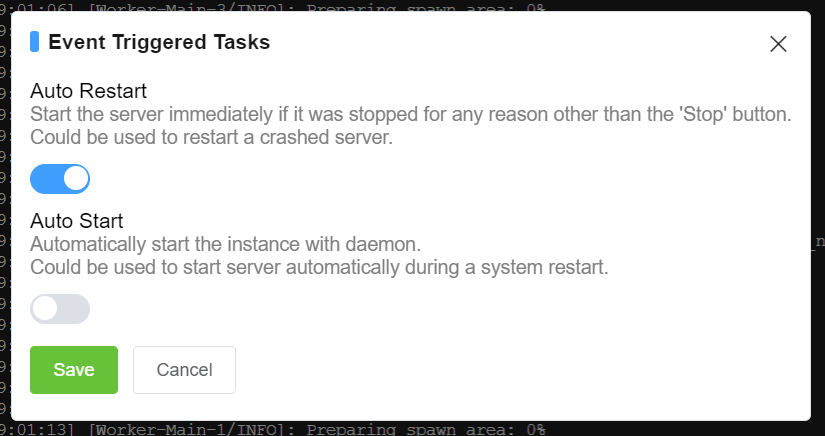
7. مدیریت فایل های سرور : با کلیک روی گزینه 7 وارد بخش فایل منیجر کنترل پنل سرور ماینکرافت خود میشوید و میتوانید فایل ها را مدیرریت کنید. به این بخش بصورت کامل در ادامه مقاله پرداخته خواهد شد.
8. ترمینال یا کنسول سرور ماینکرافت : در این پنجره سیاه رنگ اطلاعات سرور بصورت لحظه ای قابل رصد میباشد. در واقع یک محیط دستوری یا Command Line است که اطلاعات سرور بصورت نشوته در آن وجوود دارد. مثلا وقتی یک پلیر وارد سرور ماینکرافت میشود نام کاربری آن در ترمینال قابل مشاهده خواهد بود. یا وقتی سرور روشن میشود، درصد پیشرفت روشن شدن سرور بصورت لحظه ای نوشته میشود.
9. وارد کردن دستورات : این بخش در واقع ورودی دستور همان ترمینال یا کنسولی است که در مورد 8 توضیح داده شد. دستورات سرور ماینکرافت در این بخش وارد میشود. مثلا اگر بخواهید یک کاربر را به اپراتور تبدیل کنید، باید دستور op username را در این قسمت وارد کنید. تمامی دستورات مورد نیاز در ادامه گفته خواهد شد.
[adrotate banner=”4″]4. انجام عملیات روی سرور (start, stop, …)
برای کنترل وضعیت سرور میتوانید از مورد 2 بخش قبلی کمک بگیرید. توجه داشته باشید که در مواقعی که سرور خاموش است، فقط دکمه Start فعال میباشد مانند تصویر زیر:
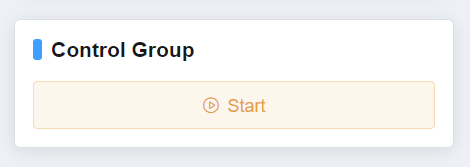
با کلیک روی این دکمه سرور روشن خواهد شد. دقت داشته باشید که زمان روشن شدن سرور به موارد زیادی از جمله ورژن سرور (Spigot, Forge یا Bedrock)، تعداد ماد ها یا پلاگین های نصب شده و سخت افزار سرور بستگی دارد.
پس از اینکه سرور روشن شد، دکمه هhی زیر برایتان فعال میشود :
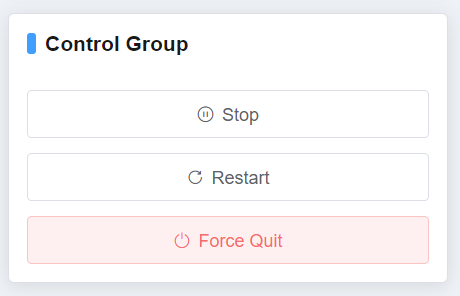
از دکمه های بالا برای متوقف کردن یا ریستارت سرور ماینکرافت از طریق کنترل پنل میتوانید استفاده کنید.
5. فایل منیجر (آپلود، دانلود، آنزیپ و ویرایش فایل)
اگر به دو مرحله قبل برگردیم (بخش مدیریت سرور) یک گزینه به نام File Management در بین دیگر گزیمه ها وجود داشت. با کلیک روی آن وارد چنین فضایی خواهید شد:

یکی از بهترین و کاربردی ترین ویژگی هایی که کنترل پنل سرور ماینکرافت دارد، فایل منیجر آن است که کار هایی مانند انتقال فایل ها، ویرایش یا فشرده سازی آنها را راحت میکند.
1. آپلود (نصب پلاگین) : برای آپلود فایل ها باید ابتدا وارد دایرکتوری هدف شوید و با کلیک روی دکمه سبز رنگ Upload فایل خود را آپلود کنید. معمولا از این گزینه برای آپلود فایل هایی مانند ماد ها و پلاگین ها استفاده میشود. البته توجه داشته باشید که مسیر آپلود پلاگین در ورژن های متخلف ممکن است متفاوت باشد. مثلا برای ورژن های spigot فولدر plugins وجود دارد و برای ورژن های Forge فولدر mods موجود است که باید با توجه به نسخه و ورژن خود آنها را در فولدر های مذکور آپلود کنید. برای اعمال شدن نصب پلاگین ها روی سرور ، باید سرور را یک بار ریستارت کنید.
2. فشرده سازی و اکسترکت : برخی کاربران ممکن است بخواهند فایل دنیای خود را که درر سیستم شخصی باززی کرده اند وارد سرور کنند. برای این کار کافیست فولدر مورد نظر را که در حالت دیفالت world نام دارد را در سیستم خود فشرده سازی کنید و سپس آن را در دایرکتوری اصلی آپلود کنید. پس از اتمام آپود باید آن را از حالت فشده خارج کنید که برای این کار ابتدا باید فایل فشرده را انتخاب و سپس روی دکمه Decompress کلیک کید. توجه داشته باشید که فرمت فایل .zip باشد نه .rar.
3. ویرایش و دانلود فایل : شما در کنترل پنل سرور های ماینکرافت ایرانیکاسرور این امکان را دارید که فایل های مختلف را ویرایش کنید و آن را دانلود کنید. مثلا تنظیمات اصلی سرور در فایل server.properties وجود دارد که بطور مفصل در بخش بعد با آن آشنا خواهید شد.
6. تغییر تنظیمات اصلی سرور ماینکرافت (server.properties)
برای دستکاری تنظیمات پیشفرض سرور های ماینکرافت باید فایل server.properties را ویرایش کنید. برای این کار وارد File Management شوید و در لیست فایل ها و فولدر ها به دنبال فایل server.properties بگردید. روی دکمه Edit روبروی آن کلیک کنید تا ویرایشگر باز شود. باید چنین پنجره ای برای شما باز شود :
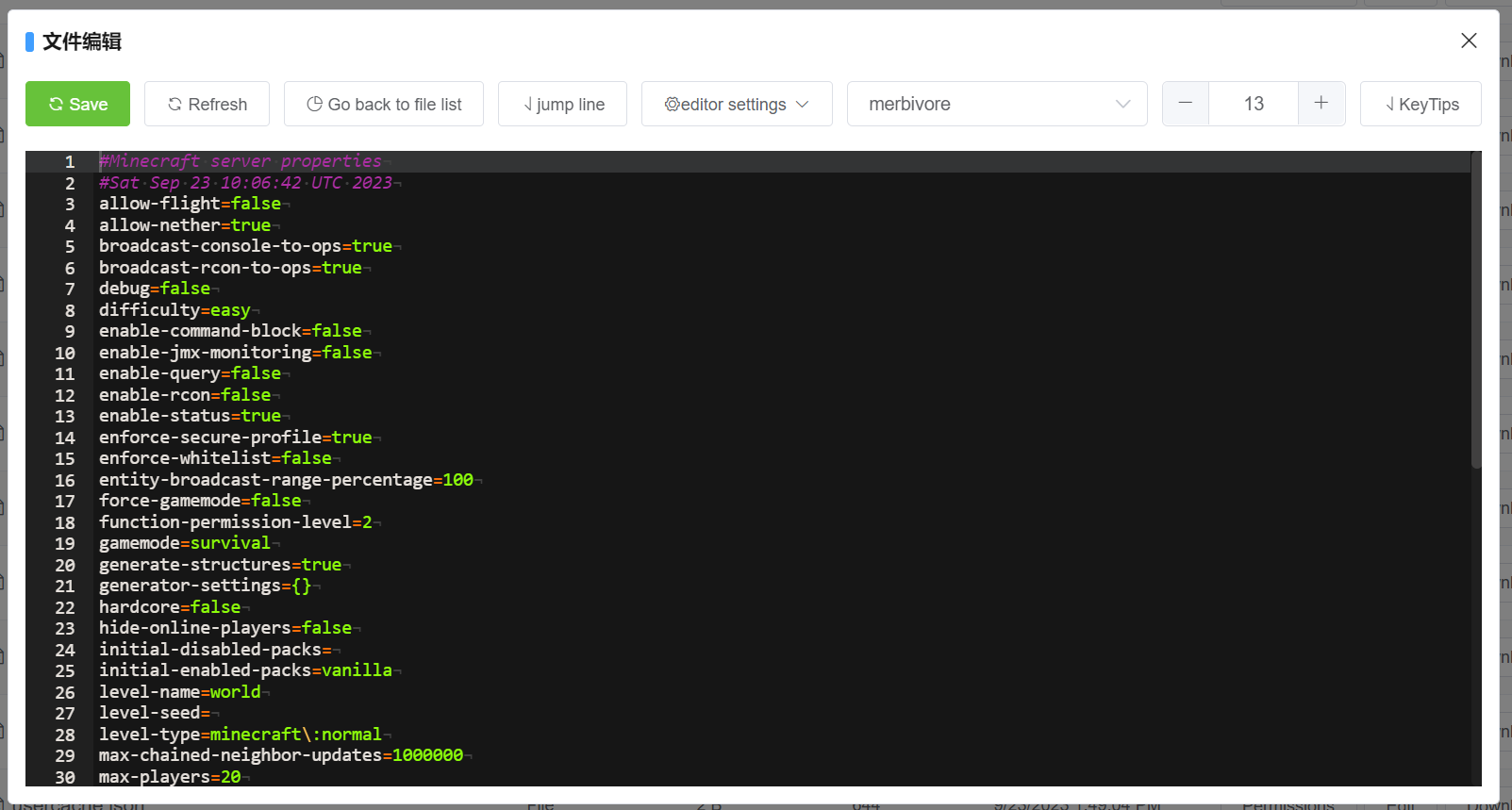
همانطور که مشاهده میکنید گزینه هایی در این فایل موجود است که برای تنظیمات سرور ماینکرافت به کار میرود. برای تغییر آنها باید مقادیر سبز رنگ را که بعد از مساوی آمده اند تغییر دهید. توصیه میشود قبل از هر گونه تغییر از این فایل بکاپ بگیرید.
در زیر، لیست کامل تنظیمات موجود در فایل `server.properties` در سرورهای ماینکرافت آمده است :
- `allow-flight`: مشخص میکند آیا بازیکنان مجاز به پرواز در سرور هستند یا خیر. مقادیر ممکن: `true` یا `false`.
- `allow-nether`: مشخص میکند آیا بازیکنان مجاز به ورود به دنیای Nether هستند یا خیر. مقادیر ممکن: `true` یا `false`.
- `announce-player-achievements`: مشخص میکند آیا دستاوردهای بازیکنان در سرور به همه اعلام میشود یا خیر. مقادیر ممکن: `true` یا `false`.
- `difficulty`: درجه دشواری سرور را تعیین میکند. مقادیر ممکن: `peaceful` (آرام)، `easy` (آسان)، `normal` (معمولی) و `hard` (سخت).
- `enable-command-block`: مشخص میکند آیا استفاده از بلوک دستور فعال است یا خیر. مقادیر ممکن: `true` یا `false`.
- `enable-query`: مشخص میکند آیا پرسوجوی اطلاعات سرور فعال است یا خیر. مقادیر ممکن: `true` یا `false`.
- `enable-rcon`: مشخص میکند آیا استفاده از RCON (کنسول از راه دور) فعال است یا خیر. مقادیر ممکن: `true` یا `false`.
- `enable-status`: مشخص میکند آیا نمایش وضعیت سرور فعال است یا خیر. مقادیر ممکن: `true` یا `false`.
- `force-gamemode`: مشخص میکند آیا حالت بازی برای تمام بازیکنان اجباری است یا خیر. مقادیر ممکن: `true` یا `false`.
- `gamemode`: حالت بازی پیشفرض را تعیین میکند. مقادیر ممکن: `survival` (زنده ماندن)، `creative` (خلاقیت)، `adventure` (ماجراجویی) و `spectator` (تماشاچی).
- `generate-structures`: مشخص میکند آیا ساختمانهای قابل تولید در نقشهی سرور فعال هستند یا خیر. مقادیر ممکن: `true` یا `false`.
- `generator-settings`: تنظیمات اضافی برای تولید نقشهی سرور.
- `hardcore`: مشخص میکند آیا حالت Hardcore فعال است یا خیر. مقادیر ممکن: `true` یا `false`.
- `level-name`: نام نقشهی سرور.
- `level-seed`: بذری که برای تولید نقشهی سرور استفاده میشود.
- `level-type`: نوع نقشهی سرور را تعیین میکند. مقادیر ممکن: `default` (پیشفرض)، `flat` (صاف) و `largeBiomes` (بیومهای بزرگ).
- `max-build-height`: حداکثر ارتفاعی که بازیکنان میتوانند ساخت کنند.
- `max-players`: حداکثر تعداد بازیکنان مجاز برای ورود به سرور.
- `max-tick-time`: حداکثر زمان برای هر تیک سرور (به میلیثانیه).
- `max-world-size`: حداکثر اندازهی نقشهی سرور.
- `motd`: پیامی که در لیست سرور و هنگام ورود به سرور نمایش داده میشود.
- `network-compression-threshold`: حداقل حجم دادهای که باید قبل از فشردهسازی ارسال شود.
- `online-mode`: مشخص میکند آیا سرور به صورت آنلاین و احراز هویت شده است یا خیر. مقادیر ممکن: `true` یا `false`.
- `op-permission-level`: سطح مجوز مدیران سرور را تعیین میکند. مقادیر ممکن: `1`، `2`, `3` و `4`.
- `player-idle-timeout`: زمانی که یک بازیکن بدون فعالیت در سرور باشد، قبل از خروج خودکار.
- `prevent-proxy-connections`: مشخص میکند آیا اتصالات از طریق پروکسی مجاز هستند یا خیر.
- `pvp`: مشخص میکند آیا حالت PVP فعال است یا خیر. مقادیر ممکن: `true` یا `false`.
- `query.port`: پورتی که برای پرسوجوی اطلاعات سرور استفاده میشود.
- `rcon.password`: رمز عبور برای اتصال RCON.
- `rcon.port`: پورتی که برای اتصال RCON استفاده میشود.
- `resource-pack`: آدرس فایل پک منابع (Resource Pack) را تعیین میکند که بازیکنان باید قبل از ورود به سرور آن را دانلود کنند.
- `resource-pack-sha1`: SHA-1 هش فایل پک منابع.
- `server-ip`: آدرس IP سرور را مشخص میکند.
- `server-port`: پورتی که سرور برای اتصال به آن استفاده میکند.
- `snooper-enabled`: مشخص میکند آیا اطلاعات استفادهکنندگان به Mojang ارسال شود یا خیر.
- `spawn-animals`: مشخص میکند آیا حیوانات در سرور ظاهر میشوند یا خیر.
- `spawn-monsters`: مشخص میکند آیا موجودات خطرناک مانند هیولاها در سرور ظاهر میشوند یا خیر.
- `spawn-npcs`: مشخص میکند آیا NPCها (شخصیتهای غیربازیکن) در سرور ظاهر میشوند یا خیر.
- `spawn-protection`: محافظت از منطقهی ظاهر شدن بازیکنان جدید در سرور.
- `sync-chunk-writes`: مشخص میکند آیا نوشتن چانکها (بخشهایی از نقشه) هماهنگ شود یا خیر.
- `text-filtering-config`: آدرس فایل پیکربندی فیلتر کلمات نامناسب در چت.
- `view-distance`: فاصله قابل دید بازیکنان از چانکها.
- `white-list`: مشخص میکند آیا فهرست سفید (لیست بازیکنان مجاز) فعال است یا خیر.
- `enforce-whitelist`: مشخص میکند آیا تنها بازیکنان موجود در فهرست سفید میتوانند وارد سرور شوند یا خیر.
- `max-threads`: حداکثر تعداد نخهای پردازش در سرور.
- `resource-pack-prompt`: مشخص میکند آیا بازیکنان قبل از ورود به سرور مجبور به دانلود پک منابع هستند یا خیر.
- `resource-pack-hash`: هش فایل پک منابع.
- `force-resource-pack`: مشخص میکند آیا دانلود پک منابع برای بازیکنان اجباری است یا خیر.
- `spawn-protection`: محافظت از منطقهی ظاهر شدن بازیکنان جدید در سرور.
برای ذخیره تغییرات روی Save کلیک کنید و سرور را یک بار ریستارت کنید.
بطور مثال ما اگر server-port خود را برابر با 4041 قرار دهیم برای اتصال به آن باید مانند تصویر زیر عمل کیم:
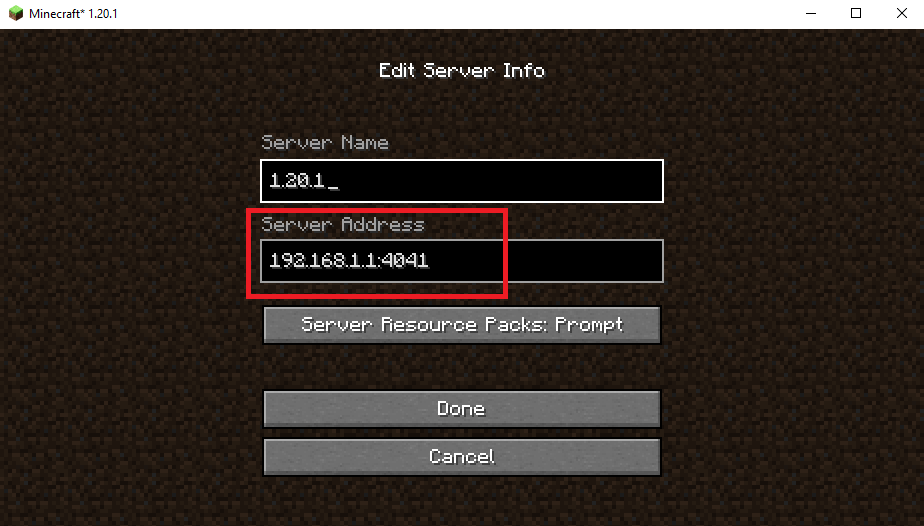
7. اجرای دستورات روی سرور مانند تبدیل یک پلیر به اپراتور سرور
اگر به صفحه اصلی مدیریت سرور برگردیم، پایین ترمینال یک ورودی متن وجود دارد که برای وارد کردن دستورات از آن استفاده میشود. مثلا برای بن کردن یک کاربر کافیست تایپ کنید ban username و اینتر را بزنید تا دستور اعمال شود.
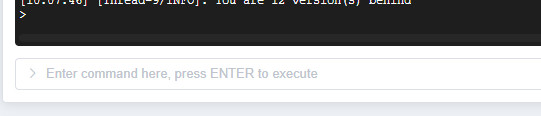
در ادامه 50 دستور پرکاربرد در کنسول سرور ماینکرافت را برایتان آوردهایم:
1. `help` یا `?`: نمایش لیست دستورات موجود.
2. `stop`: توقف سرور ماینکرافت.
3. `kick`: اخراج یک بازیکن از سرور.
4. `ban`: محروم کردن یک بازیکن از سرور.
5. `whitelist`: مدیریت فهرست سفید.
6. `op`: دسترسی مدیریتی به یک بازیکن.
7. `deop`: لغو دسترسی مدیریتی یک بازیکن.
8. `gamemode`: تغییر حالت بازی یک بازیکن.
9. `give`: اعطای آیتم به یک بازیکن.
10. `tp`: حرکت یک بازیکن به مکان دیگری در نقشه.
11. `time`: تغییر زمان بازی.
12. `weather`: تغییر وضعیت آب و هوا.
13. `say`: ارسال پیام به تمام بازیکنان.
14. `seed`: نمایش کد بذر (seed) نقشه.
15. `ban-ip`: محروم کردن یک آدرس IP از سرور.
16. `list`: نمایش لیست بازیکنان آنلاین.
17. `save-all`: ذخیره کردن تغییرات نقشه.
18. `save-off`: غیرفعال کردن ذخیره خودکار نقشه.
19. `save-on`: فعال کردن ذخیره خودکار نقشه.
20. `reload`: بارگذاری مجدد تنظیمات سرور.
21. `difficulty`: تغییر سطح سختی بازی.
22. `gamerule`: تنظیم قانونهای بازی.
23. `scoreboard`: مدیریت تابلو امتیازات.
24. `execute`: اجرای دستور در یک موقعیت خاص.
25. `teleport`: حرکت به یک موقعیت دلخواه.
26. `fill`: پر کردن یک منطقه با بلوکهای خاص.
27. `setblock`: تنظیم یک بلوک در یک موقعیت خاص.
28. `clone`: کپی کردن یک منطقه از نقشه.
29. `testfor`: بررسی وجود یک مورد خاص در نقشه.
30. `effect`: اعمال اثر بر روی یک بازیکن.
31. `enchant`: افزودن جادو به یک آیتم.
32. `clear`: پاک کردن آیتمها از اینوانتوری یک بازیکن.
33. `summon`: فراخوانی یک موجود در نقشه.
34. `setworldspawn`: تنظیم مکان ظاهر شدن اولیه بازیکنان.
35. `tpa`: درخواست تلهپورت به یک بازیکن.
36. `home`: حرکت به مکان خانه (Home) بازیکن.
37. `spawnpoint`: تنظیم مکان ظاهر شدن بازیکنان.
38. `msg` یا `tell`: ارسال پیام خصوصی به یک بازیکن.
39. `me`: ارسال پیام دستور به صورت شخصی.
40. `worldborder`: مدیریت مرزهای نقشه.
41. `advancement`: مدیریت پیشرفتها (Advancements).
42. `banlist`: نمایش لیست بازیکنان محروم شده.
43. `datapack`: مدیریت پک دادهها (Data Packs).
44. `debug`: روشن کردن وضعیت اشکالزدایی.
45. `difficulty`: تغییر سطح سختی بازی.
46. `effect`: اعمال اثر بر روی یک بازیکن.
47. `enchant`: افزودن جادو به یک آیتم.
48. `experience`: تغییر سطح و تجربه یک بازیکن.
49. `gamemode`: تغییر حالت بازی یک بازیکن.
50. `kill`: کشتن یک بازیکن یا موجود در نقشه.
این تنها 50 مثال از دستورات موجود در کنسول سرور ماینکرافت هستند. برای دسترسی به لیست کامل دستورات و توضیحات آنها، به مستندات رسمی ماینکرافت مراجعه کنید.
نتیجه گیری
بطور کلی این کنترل پنل برای راحتی کار با سرور ماینکرافت طراحی شده تا کاربران به راحت ترین شکل ممکن سرور ماینکرافت خود را مدیریت کنند. تیم پشتیبانی واحد گیم سرور ایرانیکا سرور همواره در تلاش است تا بهترین خدمات و پشتیبانی را برای سرور های ماینکرافت به مشتریان خود بدهد. در صورت هر گونه مشکل یا سوال در مورد سرور های ماینکرافت با ما تماس بگیرید یا پس از عضویت در سایت iranicaserver.com در بخش کاربری از طریق تیکت با ما در ارتباط باشید.
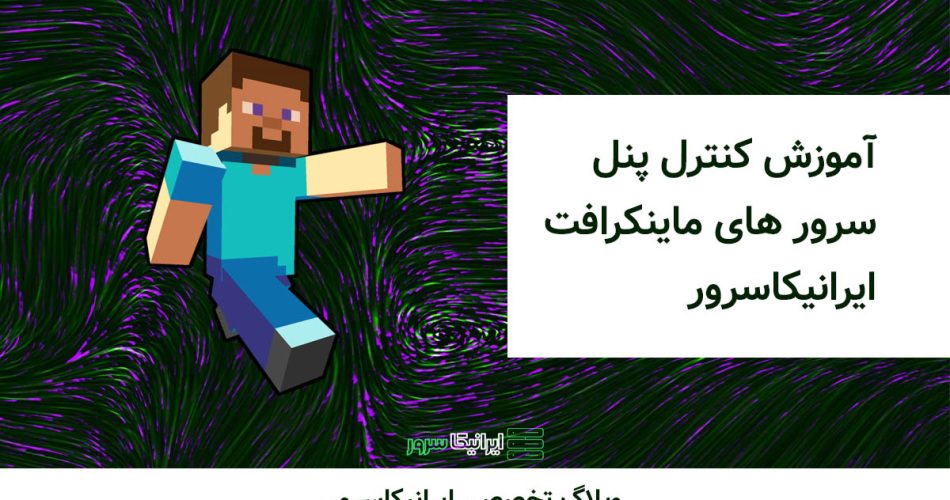

چه کنترل پنلی برای مدیریت سرور بهتره؟ cPanel یا DirectAdmin؟
مستندات کاملتری از این کتابخونه دارید؟ میخوام بیشتر بدونم.
این تکنیک رو توی پروژههای بزرگ هم میشه استفاده کرد؟
مشکل دارم با image optimization، حجم عکسها بالاست.
منبع معتبری برای مطالعه بیشتر دارید؟
هاست ابری بهتره یا اختصاصی برای سایت پرترافیک؟
ورژن جدید این فریمورک رو نصب کردید؟ تغییراتش چطوره؟
من با SSL مشکل دارم، certificate reject میشه.
من توی این زمینه تازه کارم، راهنمایی میخوایم.
من این الگوریتم رو توی پروژه واقعی استفاده کردم و سرعت رو 40% بهبود داد.